Реклама
Windows 10 Technical Preview Windows 10 в картинках - экскурсия по техническому обзоруТехнический предварительный просмотр Windows 10 теперь доступен для всех. Некоторые ошибки в стороне, это выглядит многообещающим. Мы проведем вас через новый Windows один скриншот за раз. Прочитайте больше становится все более и более стабильным с каждым новым выпуском. Там никогда не было лучшего времени, чтобы попробовать это.
Здесь, в MakeUseOf, мы показали вам несколько способов попробовать Windows 10 Technical Preview Windows 10 в картинках - экскурсия по техническому обзоруТехнический предварительный просмотр Windows 10 теперь доступен для всех. Некоторые ошибки в стороне, это выглядит многообещающим. Мы проведем вас через новый Windows один скриншот за раз. Прочитайте больше если вы бежите Windows 3 простых способа установки Windows 10 Technical PreviewВы можете попробовать Windows 10 Technical Preview бесплатно и помочь Microsoft отточить свою новую флагманскую операционную систему. Перед установкой убедитесь, что вы выбрали лучший метод для ваших нужд. Прочитайте больше
или Linux Как попробовать Windows 10, если вы работаете в LinuxЛюбите Linux, но все же время от времени зависите от Windows? Windows 10 TP - стабильная тестовая система. Мы покажем вам, как вы можете попробовать Windows бесплатно как в режиме двойной загрузки, так и в режиме виртуальной ... Прочитайте больше . Теперь пришло время посмотреть, как вы можете попробовать это на Mac.Технический предварительный просмотр не должна быть вашей основной операционной системой Почему Windows 10 Technical Preview не должна быть вашей основной ОСЕсли вы думаете, что Windows 10 - это кейлоггер, вы ничего не знаете о цели технического предварительного просмотра. Это нормально, потому что мы здесь, чтобы объяснить. Прочитайте больше поэтому мы не собираемся перезаписывать OS X. Вместо этого мы будем использовать Oracle VirtualBox для создания виртуального ПК с Windows Как использовать VirtualBox: руководство пользователяС VirtualBox вы можете легко установить и протестировать несколько операционных систем. Мы покажем вам, как настроить Windows 10 и Ubuntu Linux в качестве виртуальной машины. Прочитайте больше .
Зачем пробовать Windows 10
Я знаю, о чем ты думаешь; Почему пользователь Mac хочет попробовать Windows 10? Большинство из новые функции уже в OS X Хотите функции Windows 10? Купите Mac сегодня!В Windows 10 вновь появился настоящий поиск по рабочему столу, он включает несколько рабочих столов и добавляет меню «Пуск» с живыми «виджетами» плитки - так почему бы вместо этого купить Mac? Прочитайте больше . Ну, есть несколько причин.

Нравится вам это или нет, но Windows - довольно популярная операционная система. Все, от компьютера менее модного друга до компьютера в вашей локальной библиотеке, вероятно, работает под управлением некоторой версии Windows. В 99% случаев, когда вам нужно использовать компьютер, у вас, вероятно, будет доступ к вашему Mac. Но это 1% времени? Вы можете застрять с ПК. Знакомство с Windows избавит вас от боли, когда вы будете отчаянно проверять время в Интернет-кафе.
Windows 10 Technical Preview - это также хорошая возможность попробовать Windows бесплатно. Ни Technical Preview, ни VirtualBox не стоят ни копейки. Если у вас есть интерес к технологиям, вам следует воспользоваться возможностью поиграть с готовящейся ОС на полдня.
Большинство приложений Windows, поддерживающих Windows 8.1, будут нормально работать в Windows 10 Technical Preview. Если есть одно приложение Windows, которое вы хотите использовать - но никогда не думали, что оно стоит стоимости полной лицензии Windows - Technical Preview - идеальное решение.
Наконец, Microsoft старалась изо всех сил слушать пользователей при разработке Windows 10. Я думал, что это было довольно круто Хватит ругать Microsoft: 5 способов, которыми они удивительныMicrosoft не всегда получает справедливое отношение. Когда дело доходит до этого, это довольно крутая компания. Там было достаточно избиения Microsoft, теперь пришло время для некоторой любви. Прочитайте больше . Если вы так ненавидели Windows 8, то пошли и приобрели Mac, теперь у вас есть возможность узнать, исправила ли Microsoft ваши любимые мозоли.
Установка Windows 10 с виртуальной коробкой
Шаг первый: что вам нужно
Первое, что вам нужно, это Mac под управлением OS X. Когда вы устанавливаете Windows 10 на виртуальной машине, ваш компьютер будет работать сразу под двумя операционными системами. Несмотря на то, что Windows 10 Technical Preview предназначен для работы на компьютерах с низкой спецификацией, его запуск в дополнение к OS X потребует определенной нагрузки на вашу систему. Любой современный Mac должен справиться с этим - особенно если он имеет более 8 ГБ ОЗУ - но некоторые старые модели, такие как MacBook Air до 2011 года, могут столкнуться с трудностями.
Далее вам нужна копия Windows 10 Technical Preview. После регистрации в программе Windows Insider вы можете загрузить последнюю версию ISO с веб-сайта Microsoft. Ваш Mac будет поддерживать 64-битную версию, поэтому загрузите ее на любом языке.
Вам также необходимо установить актуальную версию VirtualBox. Если у вас его еще нет на Mac, скачать VirtualBox - бесплатно - с сайта Oracle и установите его.
Шаг второй: Настройка VirtualBox
Откройте VirtualBox на вашем Mac и нажмите на новый кнопка. Мастер установки проведет вас через настройку новой виртуальной машины. щелчок Продолжить прогрессировать через это.
Назовите вашу виртуальную машину - я назвал мой тест Windows 10 - и выберите Майкрософт Виндоус и Windows 8.1 (64 бит) из выпадающего меню Type и Version соответственно.

Выберите объем оперативной памяти, который вы хотите назначить для вашей виртуальной машины Windows 10. Вы можете обойтись всего с 2 ГБ, но вы получите лучшую производительность, если вы позволите ему использовать больше. У меня есть 16 ГБ оперативной памяти на моем Mac, поэтому я позволил виртуальной машине использовать 4 ГБ. Если бы я собирался выполнять какую-либо интенсивную работу в Windows, я бы выделил 8 ГБ.

Создайте новый виртуальный жесткий диск. Поскольку вы просто пробуете Windows 10, VDI файл идеален. По той же причине выберите исправленный размер жесткий диск. Размер по умолчанию 25 ГБ. Это то, что я оставил себе, потому что я не планирую много устанавливать на свою виртуальную машину. Если вы планируете использовать его немного больше, вам может потребоваться больший виртуальный жесткий диск.

щелчок Создайте и дать VirtualBox момент для создания виртуальной машины.
Шаг третий: установка Windows
Выберите новую виртуальную машину на боковой панели и нажмите Начните стрела. Перейдите к загруженному ISO-образу Windows 10, выберите его и нажмите Начните начать процесс установки Windows. Это похоже на установку Windows на обычный компьютер, поэтому просто следуйте инструкциям мастера.
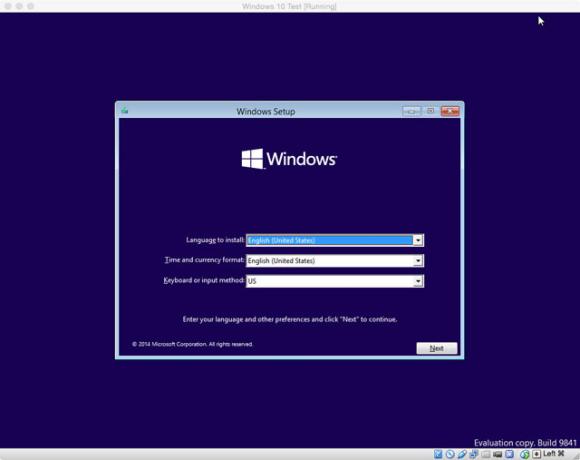
Когда вам предложат выбрать между Обновить или изготовленный на заказ установить, выбрать кастом. Обновление требует, чтобы на жестком диске уже была установлена Windows. Полная установка займет около 20 минут.
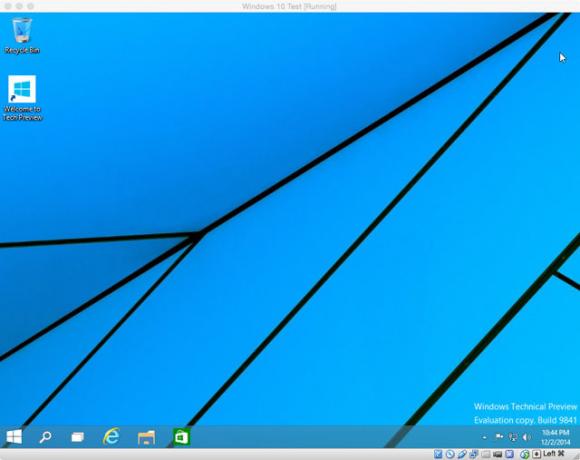
Когда это будет сделано, войдите в систему с вашим Учетная запись Microsoft 5 советов по безопасности, которые следует учитывать при использовании учетной записи MicrosoftВы не можете использовать большую часть нового пользовательского интерфейса Windows 8 без учетной записи Microsoft. Учетная запись, которую вы используете для входа в свой компьютер, теперь является онлайн-учетной записью. Это поднимает проблемы безопасности. Прочитайте больше и подождите, пока система настроится. Вскоре вы будете запускать Windows 10 Technical Preview на своем Mac.
Вы установили Windows 10 Technical Preview на свой Mac? Если так, что ты с этим делаешь? Это соблазнит вас от OS X?

